简单设置让火狐浏览器更快更稳定
360浏览器如何设置默认浏览器
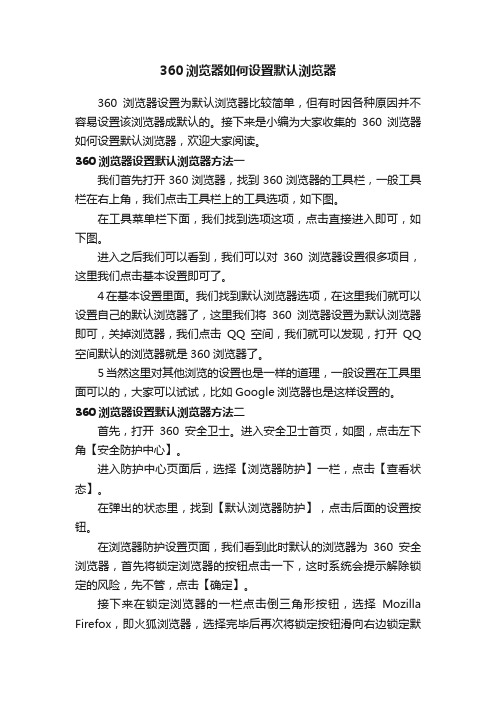
360浏览器如何设置默认浏览器360浏览器设置为默认浏览器比较简单,但有时因各种原因并不容易设置该浏览器成默认的。
接下来是小编为大家收集的360浏览器如何设置默认浏览器,欢迎大家阅读。
360浏览器设置默认浏览器方法一我们首先打开360浏览器,找到360浏览器的工具栏,一般工具栏在右上角,我们点击工具栏上的工具选项,如下图。
在工具菜单栏下面,我们找到选项这项,点击直接进入即可,如下图。
进入之后我们可以看到,我们可以对360浏览器设置很多项目,这里我们点击基本设置即可了。
4在基本设置里面。
我们找到默认浏览器选项,在这里我们就可以设置自己的默认浏览器了,这里我们将360浏览器设置为默认浏览器即可,关掉浏览器,我们点击QQ空间,我们就可以发现,打开QQ 空间默认的浏览器就是360浏览器了。
5当然这里对其他浏览的设置也是一样的道理,一般设置在工具里面可以的,大家可以试试,比如Google浏览器也是这样设置的。
360浏览器设置默认浏览器方法二首先,打开360安全卫士。
进入安全卫士首页,如图,点击左下角【安全防护中心】。
进入防护中心页面后,选择【浏览器防护】一栏,点击【查看状态】。
在弹出的状态里,找到【默认浏览器防护】,点击后面的设置按钮。
在浏览器防护设置页面,我们看到此时默认的浏览器为360安全浏览器,首先将锁定浏览器的按钮点击一下,这时系统会提示解除锁定的风险,先不管,点击【确定】。
接下来在锁定浏览器的一栏点击倒三角形按钮,选择Mozilla Firefox,即火狐浏览器,选择完毕后再次将锁定按钮滑向右边锁定默认浏览器。
锁定完毕后的状态如图,这时默认浏览器设置就完成啦!是不是很简单呢?看了“360浏览器如何设置默认浏览器”还想看:。
火狐浏览器的使用

火狐浏览器软件上方一共有七个菜单项,分别是:文件,编辑,查看,历史,书签,工具,帮助。
下面主要讲解一下“工具”中的“选项”菜单,在这里你可以对火狐浏览器进行详细的设置,它相当于IE浏览中的“internet 选项”设置。
一、主要
常规项:
1.启动
启动项显示:这里是设置当火狐浏览器启动时显示的页面,一共有三个选项分别是:显示空白页,显示我的主页,显示上次打开的窗口和标签页。
主页:在这里打上你要设置主页的网址,当然你也可以从书签中选取一个网站设为主页。
2.下载
下载时显示窗口:是指下载时显示其下载进度的窗口。
保存文件至:你可以设置一个下载文件的目录,把这些文件都保存在这里目录里。
高级选项:
1.系统默认值
启动时总是检查Firefox是否为默认浏览器。
如果这里勾选,当你打开一个网址时,会自动选择浏览器的类型为火狐浏览器。
内容选项:
1.字体和颜色:你可以设置在网页中显示的字体和颜色,这点或许对老年人来讲用处不小,如果感觉网页的字体很小看不清的话,可以调大一些。
二:使用
1、登录:
网页右下角的附加组件栏有几个快捷按钮,最后一个就是登录。
2、收藏网页:点击在线书签,将此页加为书签
其他工具栏使用差不多。
火狐浏览器怎么同步收藏夹

火狐浏览器怎么同步收藏夹Mozilla Firefox,中文俗称“火狐”(正式缩写为Fx或fx,非正式缩写为FF),是一个自由及开放源代码网页浏览器,使用Gecko排版引擎,支持多种操作系统,如Windows、Mac OS X及GNU/Linux 等,那么你知道火狐浏览器怎么同步收藏夹吗?下面是店铺整理的一些关于的相关资料,供你参考。
火狐浏览器同步收藏夹的方法:一、注册用户信息,设置同步。
以下步骤注册用户,设置同步选项。
单击Firefox浏览器“工具”下的“设置同步”命令按钮。
在图三中,需要一个电子邮件帐户作为同步帐户,设置同步密码及同步服务器。
图四保存同步密钥。
一定要保存系统产生的同步密钥。
设置同步内容:书签(收藏夹内的内容)、密码、首选项、历史记录和标签页。
二、使用Firefox的同步功能Firefox的同步功能使用比较简单:上传数据和下载数据。
从远程服务器上退出登录由于有时我们使用的不是自己的计算机,当离开计算机时要注销。
在Fir efox“选项”菜单中找到“同步”选项卡,单击“停用此设备”来注销登录。
当我们离开自己的计算机到其它地方后就可以把远程服务器上的信息数据同步(下载)到本地计算机上。
以下操作步骤是到其它计算机上把远程服务器上的数据同步(下载)到本机或者把本机的数据同步(上传)到同步服务器上。
图十单击“工具”下的“设置同步”火狐浏览器怎么同步收藏夹图十一单击我已有一个Firefox同步帐户下的“连接”按钮火狐浏览器怎么同步收藏夹图十二单击“设备不在我身边”图十三登录到Firefox同步服务器图十四成功登录到Firefox同步服务器操作到图十五时就可以让本机的数据与Firefox同步服务器上的数据保持同步,就可以看到以前收藏夹内的内容了,当然把新收藏的网址上传到同步服务器。
Firefox同步功能使用非常方便,个人感觉比任何一个网络收藏夹好用。
火狐浏览器的特点与优势

火狐浏览器的特点与优势作为一款备受欢迎的免费浏览器,火狐浏览器在功能特性和用户体验上不断创新,赢得了众多用户的喜爱。
它的特点和优势有哪些呢?下面就让我们来一探究竟。
一、快速稳定的性能火狐浏览器在速度和稳定性方面不断进行优化和改进。
其快速阅读模式可以使网页打开得更加迅速,同时内存占用也得到优化,减小了页面崩溃的风险。
此外,火狐浏览器采用了快速启动功能,可以在秒级启动应用,并且可以恢复之前打开的标签页和窗口,方便用户及时返回之前的工作。
二、强大的功能扩展火狐浏览器具有广泛的开源扩展插件,能够满足不同读者的需求。
比如广告屏蔽、翻译插件、下载工具、安全防护等功能,支持任意自定义,安装和使用非常简单。
三、安全防护机制浏览器安全问题一直备受人们关注。
火狐浏览器拥有先进的安全技术,如反间谍软件、反黑客技术、自动检测网站风险等,可以确保用户的网络浏览活动更加安全。
同时,火狐浏览器自带隐私模式,不会自动保存浏览历史、搜索记录和Cookie等隐私信息。
四、优秀的界面设计火狐浏览器采用了现代化的设计理念,简洁易用,用户友好,可以让用户更加愉悦地浏览网页。
浏览器主界面采用平面化风格,具备强烈的视觉冲击力,同时标签栏、地址栏和书签栏等元素分离布局,界面整洁直观,用户可以更加方便快捷地使用浏览器。
五、跨平台兼容火狐浏览器可以在多种操作系统上运行,包括Windows、Linux和Mac OS等。
它采用XUL(XML用户界面语言)开发,具有良好的跨平台性和兼容性。
六、开放性和自由度高火狐浏览器是一款开源浏览器,源代码公开,免费使用。
用户可以通过自定义配置文件、扩展插件等多种方式,定制浏览器的功能和特性,提高使用体验。
此外,火狐浏览器还有一个全球的技术社区,用户可以在这里获取技术支持和反馈意见。
总而言之,火狐浏览器的功能特性和用户体验不断升级,越来越多的用户选择它作为自己的主要浏览器。
它不仅仅是一款功能强大的浏览器,同时也是一个开放、自由和创新的平台。
简单设置 关掉烦人的浏览器通知
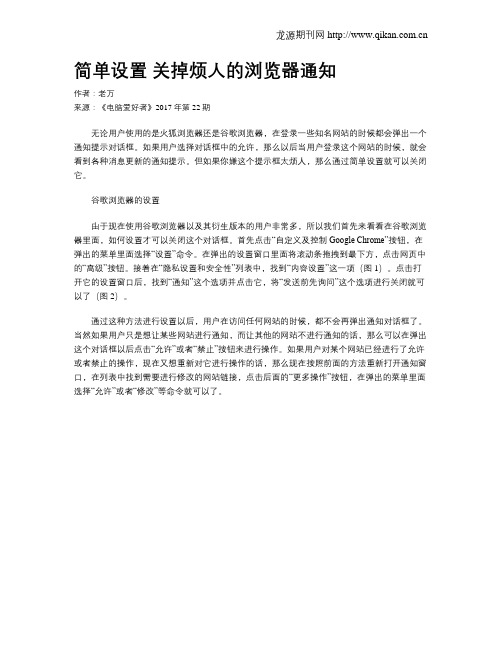
简单设置关掉烦人的浏览器通知作者:老万来源:《电脑爱好者》2017年第22期无论用户使用的是火狐浏览器还是谷歌浏览器,在登录一些知名网站的时候都会弹出一个通知提示对话框。
如果用户选择对话框中的允许,那么以后当用户登录这个网站的时候,就会看到各种消息更新的通知提示。
但如果你嫌这个提示框太烦人,那么通过简单设置就可以关闭它。
谷歌浏览器的设置由于现在使用谷歌浏览器以及其衍生版本的用户非常多,所以我们首先来看看在谷歌浏览器里面,如何设置才可以关闭这个对话框。
首先点击“自定义及控制Google Chrome”按钮,在弹出的菜单里面选择“设置”命令。
在弹出的设置窗口里面将滚动条拖拽到最下方,点击网页中的“高级”按钮。
接着在“隐私设置和安全性”列表中,找到“内容设置”这一项(图1)。
点击打开它的设置窗口后,找到“通知”这个选项并点击它,将“发送前先询问”这个选项进行关闭就可以了(图2)。
通过这种方法进行设置以后,用户在访问任何网站的时候,都不会再弹出通知对话框了。
当然如果用户只是想让某些网站进行通知,而让其他的网站不进行通知的话,那么可以在弹出这个对话框以后点击“允许”或者“禁止”按钮来进行操作。
如果用户对某个网站已经进行了允许或者禁止的操作,现在又想重新对它进行操作的话,那么现在按照前面的方法重新打开通知窗口,在列表中找到需要进行修改的网站链接,点击后面的“更多操作”按钮,在弹出的菜单里面选择“允许”或者“修改”等命令就可以了。
火狐浏览器的设置如果用户使用的是火狐浏览器的话,那么又应该如何关闭这个讨厌的通知对话框呢?在现在知名的网页浏览器里面,火狐浏览器应该是最早加入阅读模式的,但是要想使用这项功能还需要激活它。
首先在地址栏里面输入命令“about:config”,按下回车键就会弹出一个设置的提示窗口。
直接点击“I’ll be careful,I promise”的按钮,在设置界面的搜索框里面输入参数名称“dom.webnotifications. enabled”后按回车键进行搜索,找到这个参数以后修改后面的参数值为false就可以了(图3)。
8个简单方法让你的电脑健步如飞

8个简单方法让你的电脑健步如飞开始察觉到你的台式机或笔记本电脑变的有那么点儿不好用了?只用了几个月,你的PC或MAC就失去了它的锐气,“感谢”硬盘驱动器中的某块碎片吧,这可能是因为太多程序同时在后台运行,或者是一个恶意软件在“淘气”。
在这周的“提高你的生活质量”栏目中,来自雅虎新闻的贝奇·沃利给大家提供了一些快速又简单的小把戏,让你的电脑健步如飞,现在让我们开始吧。
1.清理你的开机启动项目在按下开机的按钮后,你要等多久才能真正开始工作?30秒?1分钟?2分钟?难道更多?如果你发现在等待电脑艰难的发动时,你都习惯玩着你的手指了,这也许得归因于你的系统正在尝试同时发动一堆程序(一些程序会默认设置它们为开机启动,这是一定的)。
下面就是如何轻松的和这些开机启动程序斗争的方法:Windows系统的做法:点击“开始”菜单,选择“程序”(或Windows 7中的“所有程序”),打开“启动”项目,接着——像贝奇建议的那样——毫不留情的删掉它们。
(不要担心;你不会真正从系统中删除这些程序的。
)苹果电脑(MAC系统)的做法:打开“苹果”菜单下的“系统偏好”选项,点击“账户”图标,接着单击“登录项目”标签。
这下你可能会找到好些埋伏在这里的神秘项目和帮助应用(例如“神秘的”iTunes帮助),但是同样的——删除之前上网搜搜那些你不知道功能的程序。
(比如说,禁用iTunes帮助应用,将阻止iTunes在你连接iPhone或iPod 时自动启动。
)2.检查任务栏上正在运行的程序你的电脑使用Windows系统?看到电脑右下角那排小小的图标了吗?在日复一日,年复一年的运行中,Window任务栏上的数量很可能越来越多——而其实大多数图标代表着正在后台运行的程序,它们都在占用着电脑有限的资源。
点击任务栏最左边的那个小箭头以展开它,然后用鼠标右键一个个的点击这些图标。
如果你发现,比如说,当你没有在用的时候,“Skype”或“iTunes”图标仍然存在,右键点击它们,然后选择“关闭”选项——或者,最好是在关闭之前,打开这个程序,在设置中找到“开机启动”选项,并取消勾选。
IE浏览器和火狐浏览器兼容问题
IE浏览器和火狐浏览器兼容问题.txt22真诚是美酒,年份越久越醇香浓型;真诚是焰火,在高处绽放才愈是美丽;真诚是鲜花,送之于人手有余香。
一颗孤独的心需要爱的滋润;一颗冰冷的心需要友谊的温暖;一颗绝望的心需要力量的托慰;一颗苍白的心需要真诚的帮助;一颗充满戒备关闭的门是多么需要真诚这一把钥匙打开呀!IE浏览器和火狐浏览器兼容问题——CSS篇一、css+div 样式IE与FF兼容问题汇总IE和火狐的css兼容性问题归总CSS对浏览器器的兼容性具有很高的价值,通常情况下IE和火狐浏览器存在很大的解析差异,这里介绍一下兼容要点。
1、DOCTYPE 影响CSS 处理2、FF: div 设置margin-left, margin-right 为auto 时已经居中, IE 不行3、FF: body 设置text-align 时, div 需要设置margin: auto(主要是margin-left,margin-right) 方可居中4、FF: 设置padding 后, div 会增加height 和width, 但IE 不会, 故需要用!important 多设一个height 和width5、FF: 支持!important, IE 则忽略, 可用!important 为FF 特别设置样式,值得注意的是,一定要将xxxx !important 这句放置在另一句之上6、div 的垂直居中问题: vertical-align:middle; 将行距增加到和整个DIV一样高line-height:200px; 然后插入文字,就垂直居中了。
缺点是要控制内容不要换行7、cursor: pointer 可以同时在IE FF 中显示游标手指状,hand 仅IE 可以8、FF: 链接加边框和背景色,需设置display: block, 同时设置float: left 保证不换行。
参照menubar, 给 a 和menubar 设置高度是为了避免底边显示错位, 若不设height, 可以在menubar 中插入一个空格。
如何设置ie为默认浏览器
如何设置ie为默认浏览器如何设置IE为默认浏览器在现代社会中,网络已经成为人们生活中不可或缺的一部分。
然而,不同的操作系统和浏览器之间有着不同的默认设置。
对于使用Windows操作系统的用户来说,Internet Explorer(IE)是默认的浏览器。
然而,随着其他浏览器的发展和增长,许多用户可能更喜欢使用其他浏览器,如谷歌浏览器或火狐浏览器。
本文将向读者展示如何将IE设置为Windows系统的默认浏览器。
步骤一:打开IE浏览器设置首先,我们需要打开IE浏览器的设置。
鼠标移到IE浏览器的顶部菜单栏上,点击“工具”,然后再点击“Internet选项”。
这将打开一个新的窗口,显示IE浏览器的设置选项。
步骤二:设置IE为默认浏览器在打开的“Internet选项”窗口中,点击“程序”选项卡。
在该选项卡中,你会看到一个“默认web浏览器”按钮。
点击这个按钮,将浏览器设置为默认程序。
步骤三:确认更改在点击“默认web浏览器”按钮后,系统会弹出一个对话框,列出你之前安装的所有浏览器。
在这个对话框中,选择Internet Explorer,并点击“确定”按钮。
这将确认将IE设置为默认浏览器的更改。
步骤四:重启电脑为了使更改生效,你需要重新启动计算机。
完成重启后,IE将成为你的默认浏览器。
步骤五:检查默认浏览器设置如果你想要再次确认IE是否已经成为默认浏览器,可以打开“控制面板”并点击“程序”选项。
在“程序”选项卡中,你应该能够看到“默认程序”的选项。
点击这个选项将打开一个新窗口,显示你的默认浏览器。
如果IE显示为默认浏览器,那么你已成功将IE设置为默认浏览器。
尽管其他浏览器如Chrome或Firefox等提供更多的功能和扩展,但仍然有一些用户选择使用IE。
将IE设置为默认浏览器可以确保在打开链接和网页时,系统会自动使用IE浏览器。
这在某些特定情况下可能会很有用,例如企业网络中某些应用程序只支持IE浏览器。
然而,随着时间的推移,IE的使用率已经逐渐下降。
火狐浏览器怎么一键放大所有页面
火狐浏览器怎么一键放大所有页面
火狐浏览器因为自带的放大功能不支持一键设置所有网页放大,只支持单个页面放大。
那么你知道火狐浏览器怎么一键放大所有页面吗?下面是店铺整理的一些关于火狐浏览器一键放大所有页面的相关资料,供你参考。
的方法:
1、安装火狐浏览器完成后如图。
2、然后点击浏览器最右侧的按钮如图。
3、然后点击附件添加如图。
4、然后进入页面搜索栏里输入Default Full Zoom Level进行搜索如图点击安装。
5、安装完如图需要重启一下,点击重新启动如图。
6、重启后依次点击如图。
7、然后找到我们刚才安装的文件Default Full Zoom Level点击右侧的选项如图。
8、然后如图所示设置要放大的倍数点击确定即可。
9、然后再看浏览器的右上方多个半分比的选项如图所示,这样你以后打开所有网页都是设置好的倍数是不是很简单。
最新总结火狐浏览器使用方法
火狐浏览器使用说明1.指定默认下载文件夹在Firefox中,文件下载后默认会保存在桌面上,这显然不是一个存放下载文件的合适地方。
其实,我们是可以改变其默认的文件下载保存路径的:单击菜单“工具→选项”,选中“下载”,在右侧窗口中的“下载文件夹”中选择“将所有文件保存至此文件夹”,然后单击下拉列表中的“其他”,即可打开“浏览文件夹”窗口进行指定文件夹的选择(图1)。
2.让临时文件搬家Firefox和IE一样,也有一个临时文件夹,默认也是在系统盘中,这样很容易使系统盘产生磁盘碎片。
在Firefox的地址栏中输入“about:config”,打开其配置页面,在页面中右击鼠标,选择“新建→字符串”,新建一个名为browser.cache.disk.parent_directory的首选项,并将其值设置成新的存放文件夹(图2)。
3.滚动速度自由指定用鼠标滚轮来滚动网页非常方便,但是如果你对Firefox的滚动速度不满意,我们可以随意设置滚动速度。
打开上面的配置页面,过滤器中输入mousewheel,找到mousewheel.withnokey.sysnumlines和mousewheel.withshiftkey.numlines两个首选项,将前一个的值改为False,在第二个首选项的值中输入每次滚动的行数即可(图3)。
4.备份插件插件使Firefox如虎添翼,为了防止系统重装时插件丢失,最好的方法就是将其备份出来。
Firefox的插件默认安装在C:\DocumentsandSettings\用户名\ApplicationData\Mozilla\Firefox\Profiles中(WindowsXP系统),把该文件夹中的内容备份出来,需要时只需将其复制到此文件夹中即可恢复插件。
5.自由定制工具栏刚刚运行Firefox,其工具栏中的按钮图标只有区区几个,下面我们就把隐藏的按钮揪出来。
在工具栏上右击鼠标,选择“定制”,打开“定制工具栏”窗口(图4),把需要的图标托放的工具栏中即可。
- 1、下载文档前请自行甄别文档内容的完整性,平台不提供额外的编辑、内容补充、找答案等附加服务。
- 2、"仅部分预览"的文档,不可在线预览部分如存在完整性等问题,可反馈申请退款(可完整预览的文档不适用该条件!)。
- 3、如文档侵犯您的权益,请联系客服反馈,我们会尽快为您处理(人工客服工作时间:9:00-18:30)。
简单设置让火狐浏览器更快更稳定
我们有时候会发现,浏览器用着用着会变慢,或者出现其他未知问题。这时很多用户会
采用重新安装浏览器来解决问题,但用户的数据等也会存在丢失的风险。此时,我们首先需
要去找到问题的原因,比如浏览器的版本和插件、扩展等的兼容性,浏览器的设置不当等等,
然后去对症下药。下面以火狐浏览器为例,给大家介绍一下如何通过优化浏览器的设置和升
级相应的附加组件来提升浏览器的速度和使用体验,并介绍一些常用的问题诊断方法,获得
更好的上网体验。
1. 开启自动升级,让你的火狐及时更新
在火狐的工具->选项->高级中,为用户提供了火狐浏览器更新服务的设置,这里推
荐大家使用自动安装更新,在第一时间用上最新版本的火狐,体验最新的性能优化和更好的
速度提升。浏览器的每个新版本都包含对浏览器性能的提升和对之前一些问题的修复,因此
新版本一般比老版本拥有更高的安全性和更好的性能。
希望获取更新通知的用户也可以选择检查更新,并根据自己的需要在适合的时间来
安装。 2. 开启自动更新附加组件,下次开启火狐时自动安装
火狐的附加组件提供了自动更新的功能,随着浏览器的更新,附加组件可以自动进
行更新,不需用户手动进行操作。这里建议大家选用自动更新,更新后的扩展会在用户下一
次开启火狐浏览器的时候自动安装,将对用户的打扰降到最低,又可以让用户免去版本升级
后兼容性方面的困扰。点击附加组件右侧的齿轮按钮,勾选“自动更新附加组件”即可。
另外,在这里也提示“扩展控”的用户们,安装过多的扩展会对火狐的使用速度造
成一定的影响,一些不是每天必用的扩展,建议大家先禁用掉,需要使用时再开启即可,不
需重新下载和安装。
3. 定期检查和更新插件,增强浏览器的稳定性
与扩展不同,插件是由第三方公司提供和进行维护的(比如Adobe Flash插件),注
册到系统中,火狐只是从系统中调用,所以无法在火狐浏览器中进行自动更新。但是,火狐
为用户提供了一个入口,来检查当前安装的插件版本是否需要更新:在附加组件中打开插件
标签,最上方会看到:“检查看看您的插件是否都是最新的”。 点击进入网页: 在
这里,我们可以看到哪些插件需要更新,哪些已经是最新版。更新插件可以让火狐浏览器变
得更稳定,更安全,减少由于插件导致的兼容性问题,降低浏览器崩溃的可能性。
4. 优化标签页的加载方式,启动时只加载上次关闭前正在使用的标签页
在火狐的工具->选项->常规中,启动设置中,请勾选“选择之前不要加载”,这样,
在启动火狐的时候,只会加载上次关闭前正在使用的标签页,而不会加载其他打开的窗口和
标签页,从而提高火狐的启动速度。
5. 不要着急重装,先启动火狐安全模式来诊断问题
如果在浏览器使用中遇到问题的时候,先不要着急重装浏览器,以免丢失自己的数
据,火狐用户们可以先启动火狐安全模式来排查一下问题。安全模式是火狐的一个特殊模式,
概念和功能类似于Windows的安全模式,按住shift点击火狐的图标即可启动。安全模式下
火狐的所有扩展,和插件都自动禁用,配置选项初始化,用户可以在这个模式下来检查问题
是否复现,这样定位出问题原因。 6. 高手可以通过故障排除信息页面快速定位问题和
一键重置火狐
火狐浏览器有一个专门的页面叫做故障排除信息页,在地址栏输入 about:support
或者点击菜单,帮助->故障排除信息,即可看到。在这里面有关于你的火狐的各种相关信息。
有经验的用户,通过这里可以快速定位问题原因。同时从Firefox13开始故障排除信息页提
供一键重置火狐,重置之后个人用户的数据会保留,并且让其他设置和扩展初始化,从而排
除问题。
